Möchte Ändern Sie die Größe eines Fensters, dessen Größe nicht geändert werden kann? Windows verfügt über mehrere Dialogfelder und Fenster, deren Größe im Gegensatz zu den meisten anderen nicht geändert werden kann, indem man einfach den Cursor an den Rand oder die Ecke des Fensters bewegt. Allerdings kann die Größe einiger Fenster nicht geändert werden. Aber es kann Zeiten geben, in denen Sie es vielleicht möchten Ändern Sie die Größe nicht veränderbarer oder nicht veränderbarer Dialogfelder oder Fenster. In solchen Fällen können Sie eine Freeware namens verwenden ResizeEnable Damit können Sie die Größe aller Fenster problemlos ändern.
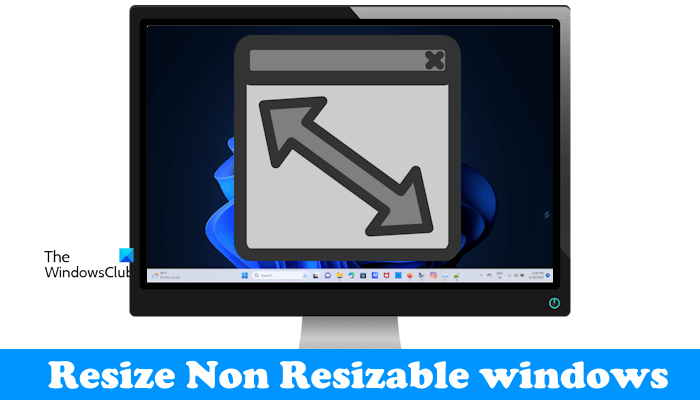
So ändern Sie die Größe eines nicht veränderbaren Fensters in Windows 11/10
Mit ResizeEnable können Sie normalerweise nicht veränderbare Fenster in veränderbare Fenster umwandeln. Nachdem Sie das Programm heruntergeladen haben, müssen Sie nur noch die ausführbare Datei ausführen. Das Programm befindet sich im Benachrichtigungsbereich und Sie müssen lediglich auf die Kanten oder Ecken des nicht veränderbaren Fensters drücken und daran ziehen, um die Größe zu ändern.
Das Programm bindet sich über drei „Hooks“ an Windows an. Der erste Haken dient dazu, zu sehen, welche Fenster erstellt oder zerstört werden, und versucht, den Stil des Fensters so zu ändern, dass die Größe geändert werden kann. Der zweite Hook fängt alle Nachrichten für jedes einzelne Fenster ab, um zu sehen, ob es sich um eine Nachricht im Zusammenhang mit der Größenänderung eines Fensters handelt, dessen Stil zuvor geändert wurde. Der dritte Haken erkennt, ob die Maus im „Größenbereich“ eines Fensters gedrückt wurde, und kümmert sich um die gesamte Arbeit zur Größenänderung des Fensters.
So ändern Sie die Größe eines Fensters, dessen Größe nicht geändert werden kann
Nehmen wir als Beispiel den Fall eines Dateieigenschaftenfelds. Es handelt sich um ein Fenster, dessen Größe nicht geändert werden kann.
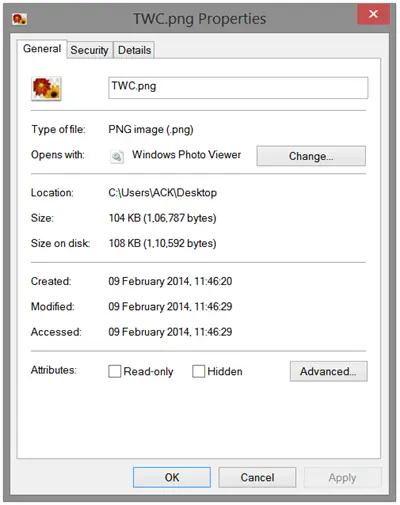
Mit ResizeEnable können Sie die Größe ganz einfach ändern, wie im Bild unten gezeigt.
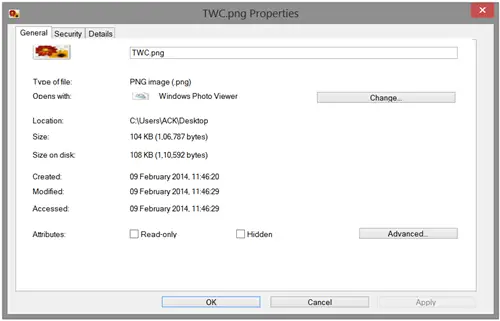
Wenn Sie das Fenster schließen und erneut öffnen, wird die ursprüngliche Größe wiederhergestellt.
Größe ändernFreeware-Download aktivieren
Sie können die tragbare Freeware ResizeEnable hier herunterladen Startseite. Obwohl dieses Tool schon lange nicht mehr aktualisiert wurde, funktioniert es immer noch einwandfrei mit Windows 11/10/8/7.
PS: Einige sagen, dass es unter Windows 11/10 nicht mehr funktioniert. Ich habe es jedoch auf meinem Windows 10 v1903 ausprobiert und es funktioniert. Du musst rennen ResizeEnableRunner.exe als Administrator.
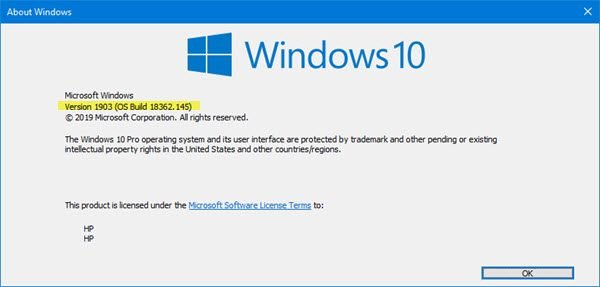
Wie Sie oben sehen können, habe ich die Größe geändert winver Fenster.
Ich hoffe, es funktioniert für Sie.
TIPP: Dieser Beitrag hilft Ihnen, wenn Sie die Größe geöffneter Fenster nicht ändern können, die Funktion zum Wiederherstellen und Ändern der Fenstergröße nicht funktioniert oder Sie die geöffneten Fenster nicht minimieren und wiederherstellen können.
Warum passt mein Fenster nicht auf meinen Bildschirm?
Die Größe einiger Fenster lässt sich nicht ändern. Daher passen sie nie in Ihr Display. Solche Fenster werden immer in ihrer Standardgröße geöffnet. Beispiele für solche Fenstertypen sind das Fenster „Dateieigenschaften“, das Feld „Befehl ausführen“ usw. Es treten Probleme auf, wenn ein in der Größe veränderbares Fenster nicht mehr angezeigt wird oder kleiner als die Monitorgröße bleibt. In einem solchen Fall haben Sie nicht die richtige Bildschirmauflösung ausgewählt. Ändern Sie Ihre Bildschirmauflösung, um dieses Problem zu beheben.
Wie ändere ich die Größe eines Fensters, damit es auf meinen Bildschirm passt?
Es gibt viele Möglichkeiten, die Größe eines Fensters zu ändern und es an Ihren Bildschirm anzupassen. Sie können die Schaltfläche „Wiederherstellen/Maximieren“ auf der rechten Seite des geöffneten Fensters verwenden. Alternativ können Sie die Tasten „Win“ + „Pfeil nach oben“ drücken, um ein Fenster zu maximieren und es an Ihren Bildschirm anzupassen. Eine weitere Möglichkeit hierfür ist ein Doppelklick auf die Titelleiste des geöffneten Fensters.
Lesen Sie weiter: Flexi ist eine kostenlose Software zur Stapelgrößenänderung von Fotos für Windows.






